Hướng dẫn cách khôi phục lịch sử Google Chrome đã xóa, cho dù bạn đã xoá bằng cách nào!
Google Chrome là một trình duyệt web phổ biến và được sử dụng rộng rãi. Cũng giống như những trình duyệt khác, Google Chrome tạo cho người dùng tính năng lưu trữ và xem lại lịch sử duyệt web, liệt kê các website người dùng đã từng truy cập.
Nhưng đôi khi do vô tình hay hữu ý, lịch sử duyệt web của bạn đã bị xoá mất. Đừng lo lắng, dưới đây là 03 cách khôi phục lịch sử google chrome đã xóa, cho dù bạn đã xoá nó bằng cách nào đi nữa.
Cách 1 – Sử dụng dịch vụ Google Activity
Google Activity là dịch vụ cung cấp bản sao lưu ghi lại các tác vụ và thao tác của bạn đối với các sản phẩm của hãng. Và nó cũng kiêm luôn chức năng sao lưu lịch sử duyệt web.
- Bạn hãy truy cập vào trang web của Google Activity tại địa chỉ sau https://myactivity.google.com/myactivity, sau đó nhấn vào “Chế độ xem mục”.
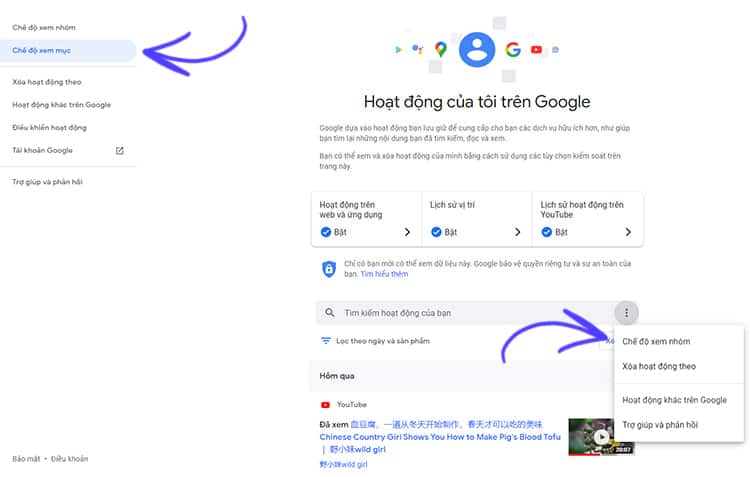
- Nhấn vào biểu tượng 3 chấm ở thanh tìm kiếm và chọn “Xoá hoạt động theo”.
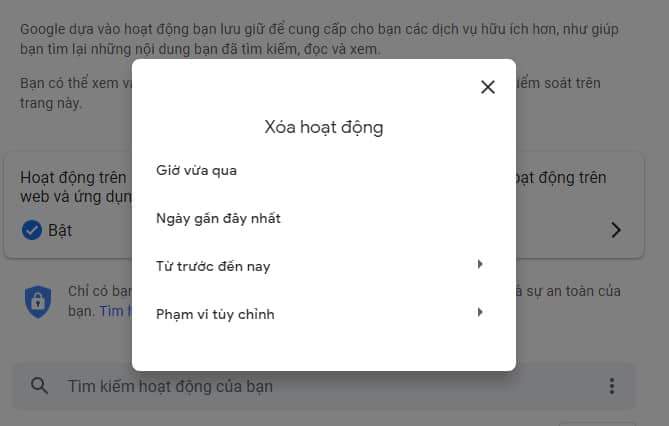
- Chọn thời điểm bạn muốn xem lại lịch sử duyệt web của mình là xong.
Cách 2 – Sử dụng bộ nhớ tạm DNS
Để sử dụng cách này, hãy chắc chắn rằng máy tính của bạn được kết nối với internet. Sau khi lịch sử Chrome bị xóa, máy tính chưa bị tắt hay khởi động lại.
Nói qua về cách này một chút, bình thường máy tính của bạn sẽ sử dụng các máy chủ DNS để phân giải tên miền thành địa chỉ IP (ví dụ: 123.456.789.100). Khi truy cập, yêu cầu của bạn sẽ được lưu trong bộ nhớ DNS. Ngay cả khi bạn xóa lịch sử trên trình duyệt, bộ nhớ tạm DNS cũng sẽ không bị ảnh hưởng.
- Mở Command Prompt lên bằng tổ hợp phím Windows + S gõ vào cmd và chọn Run as administrator
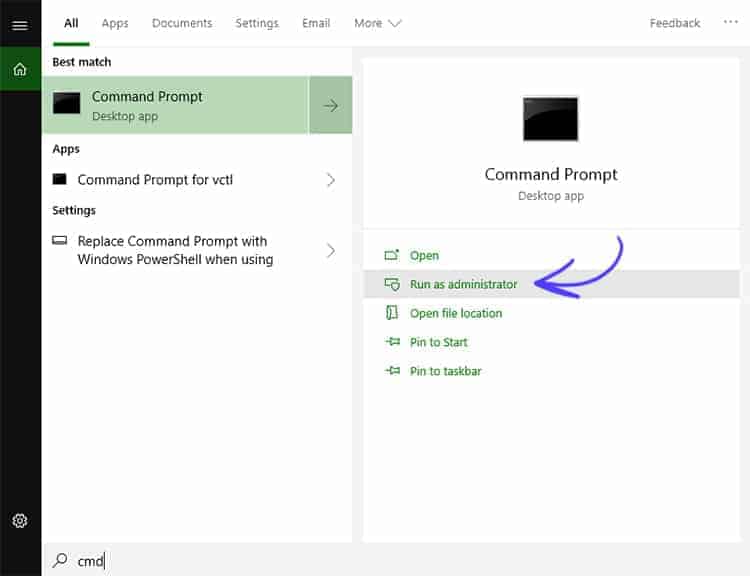
- Nhập lệnh “ipconfig /displaydns” rồi nhấn phím ENTER để thực thi.
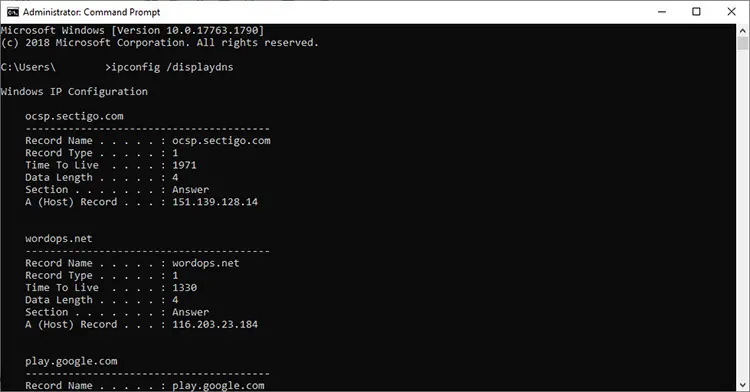
- Sau khi xong, tất cả các website được truy cập gần đây của bạn sẽ hiển thị luôn trên màn hình cửa sổ Command Prompt.
Lưu ý: Cách này chỉ hiển thị các hoạt động gần đây của bạn trên Chrome chứ không lấy lại được toàn bộ lịch sử.
Cách 3 – Sử dụng tính năng Restore Point của Google Chrome
Nếu bạn chưa biết thì bản thân trình duyệt Google Chrome cũng có trang bị sẳn tính năng Restore Point như Windows, chỉ khác là nó tự động kích hoạt. Do đó, bạn có thể lợi dụng tính năng này để khôi phục lại lịch sử duyệt web nếu lỡ xóa mất. Cụ thể như sau.
- Khởi động File Explorer lên và truy cập vào đường dẫn “C:\Users\*username*\AppData\Local”.
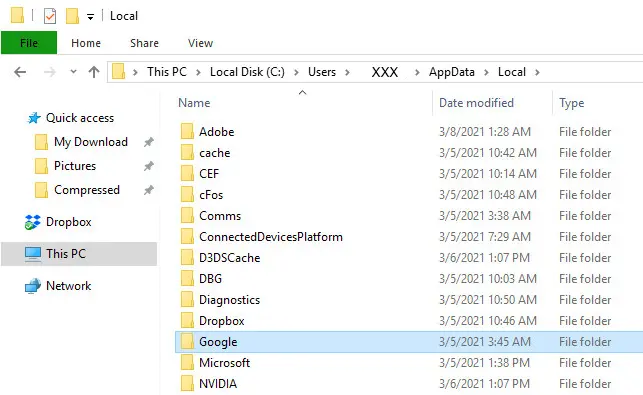
- Tại đây, bạn hãy tìm đến thư mục “Google”. Nhấn phải chuột vào nó và chọn “Properties”.
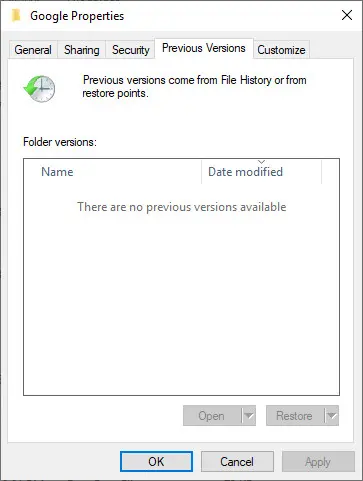
- Cửa sổ Properties hiện ra, hãy nhấn vào tab “Previous Version” và tiến hành khôi phục lại.
Tóm lượt
Bạn có thể sử dụng một trong ba cách trên để khoi phục lịch sử duyệt web của mình. Chúc cá bạn thành công, mọi thắc mắc đóng góp các bạn vui lòng để lại bình luận. Mình sẽ trả lời trong vòng 72h.
